深圳市国税网络发票企业端说明书(联通版)
网络发票培训教材
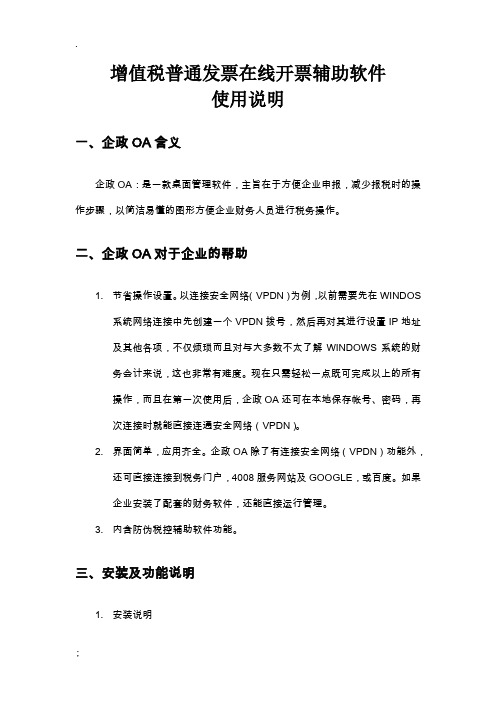
增值税普通发票在线开票辅助软件使用说明一、企政OA含义企政OA:是一款桌面管理软件,主旨在于方便企业申报,减少报税时的操作步骤,以简洁易懂的图形方便企业财务人员进行税务操作。
二、企政OA对于企业的帮助1.节省操作设置。
以连接安全网络(VPDN)为例,以前需要先在WINDOS系统网络连接中先创建一个VPDN拨号,然后再对其进行设置IP地址及其他各项,不仅烦琐而且对与大多数不太了解WINDOWS系统的财务会计来说,这也非常有难度。
现在只需轻松一点既可完成以上的所有操作,而且在第一次使用后,企政OA还可在本地保存帐号、密码,再次连接时就能直接连通安全网络(VPDN)。
2.界面简单,应用齐全。
企政OA除了有连接安全网络(VPDN)功能外,还可直接连接到税务门户,4008服务网站及GOOGLE,或百度。
如果企业安装了配套的财务软件,还能直接运行管理。
3.内含防伪税控辅助软件功能。
三、安装及功能说明1.安装说明如以前安装过防伪税控辅助软件的企业,不需要安装,可直接升级完成。
若无安装过的企业则可以到的下载区中下载,安装。
安装完成后,本软件会自动运行。
如下图2.功能说明1)安全网络:连接安全网络(VPDN)用,企业只需点击,即可连接。
注:在第一次使用时需要输入帐号及密码。
2)4008服务:连接到服务中心,可在线咨询税务方面问题。
3)企业财务管理:运行管理配套的财务软件(需要安装配套的财务软件)4)税务门户:可连接到省国税的主页。
5)GOOGLE/百度:连接GOOGLE/百度搜索引擎。
6)设置:设置安装网络的主机地址,如下图中红色圈中内容⏹设置默认打开的搜索是百度还是GOOGLE(谷歌)注:如开票电脑上安装有他安全防护软件时,可能会出现风险性安全提示,如“是否信任……”等(如图),请选择总是允许放行。
⏹其他当选择在程序运行时启动防伪税控辅助软件后(如下图),防伪税控辅助软件就会在连接安全网络后启动。
手动升级点击“手动升级”按钮,点击弹出界面上的“下一步”按钮进行手工升级,如图。
网络发票打印机使用说明

5.
电话功能
本设备通过插入各运营商手机卡进行语音、短信、网络通信,因此本设备可通过外接配件支持电 话功能。
注:根据运营商提供的不同套餐,可享受不同的功能及资费。
客户通过购买运营商的通信套餐,可使用电话功能。
6.
远程功能升级
每当设备上网后,设备系统会首先链接中心管理平台,查询是否有新功能需要升级,升级程序自
印” 而推出的新型行业应用终端。本机集成了发票打印机、有线网卡、电话MODEM、
无线网卡、银联电话POS多种设备的功能于一体,可外接手写板、密码键盘,可进行税 务网络发票打印、增值税票识别验证、商户纳税、接收税务通知等税务相 关事项。同时,本机也可以作为独立的电话POS机或打印机使用,是一款价廉物美的综合集
2. 银行卡刷卡消费
1、税款缴纳:用户可通过基本账户在此终端机上
进行税款缴纳。
2、银行卡刷卡消费: 支持任何带有银联标志的借记卡、
信用卡。
本机可实现 刷卡消费的功能有
3、信用卡还款:“信用卡还款”是配置设备商户可
为广大持卡人提供的一种集安全、便利、省钱于一 身的业务。
4、银行转账及查询余额:持卡人可以通过此终端
现、支撑运营商为中国移动。
从此告别丢发票、假发票的噩梦,增值税发票验证瞬间完成,从根本上保
护小企业主的基本利益,避免应丢票、假票而造成的财产损失!
4.
信息通知接收功能
本设备支持信息通知及接收功能,信息包括 传统的手机短信 还包括通 过系统群体或单个
发送的信息 ,该信息包含标题和内容两部分。可作为通知等多种用途、短信接收等多种用途。是各 种业务的通信支撑手段之一。
成产品。
计算机
发票打印机
有线网卡
深圳国税网络发票(电信版)网络发票开具软件总是提示离线开票的处理方法
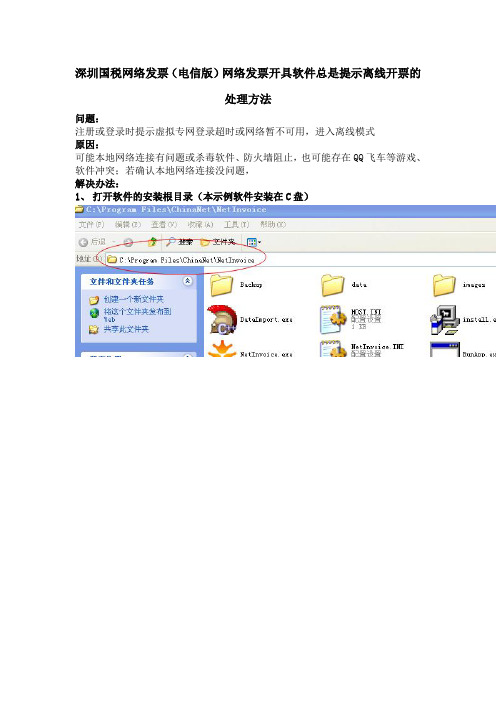
深圳国税网络发票(电信版)网络发票开具软件总是提示离线开票的
处理方法
问题:
注册或登录时提示虚拟专网登录超时或网络暂不可用,进入离线模式
原因:
可能本地网络连接有问题或杀毒软件、防火墙阻止,也可能存在QQ飞车等游戏、软件冲突;若确认本地网络连接没问题,
解决办法:
1、打开软件的安装根目录(本示例软件安装在C盘)
2、用记事本打开《NetInvoice.INI》该文件
ENBLED=1;如果此次为0,需要改为1,然后保存。
Ver=1.12.140115 软件版本号,此处为最新版本。
3、双击运行《install.exe》;完成后即可正常打开开票软件。
国税普通发票网络管理系统客户端操作手册

国税普通发票网络管理系统客户端操作手册 Document number【980KGB-6898YT-769T8CB-246UT-贵州省国税普通发票网络管理系统客户端操作手册业务咨询电话:0851-12366技术支持电话:目录纳税人申请开通一、发票领购申请纳税人持税务登记证副本按规定到税务机关进行发票领购申请,购买纸质发票。
二、软件申请开通纳税人可通过网络和手机短信两种方式申请开通使用《贵州国税普通发票网络管理系统》(一)网络申请首先要保证所使用的计算机连入互联网,启动“浏览器”,在地址栏输入“或出现以下界面。
鼠标点击“申请开通”图标,出现以下界面。
分别输入纳税人识别号、手机号和验证码,点击“提交”。
申请成功,将出现如下界面保持手机畅通,税务机关将开通信息及初始密码通过短信告知申请人。
申请失败,将出现如下界面,请核实纳税人识别号输入的正确性,如有疑问,请与税务机关联系。
(二)短信申请纳税人使用手机发送短信,内容如下:“sq 纳税人识别号”例如:“sqXXXXXXXXXXXXXXX”,发送号码到“6”,税务机关收到该短信后,回复短信“您已申请国税局网络开票系统,您的密码是:XXXXX,如有疑问,请与您的主管税务官员联系!”。
系统自动接受申请,并开通软件。
注意:纳税人注意保存密码,此初始密码将在开票系统进行初始化、第一次登录开票系统及今后出现重大事件时用到。
使用的手机号码将作为税务机关与您联系的唯一号码,手机号如有变动,请及时到税务机关申请变更。
软件下载在此界面鼠标点击“软件下载”图标,出现以下界面。
单击“”,弹出界面如下:将此压缩文件保存在硬盘的相应目录下,例如保存在D盘上,并将此文件解压,如图所示:鼠标双击执行gzwlfpClient程序,得到如下图所示界面,即表示系统可以在本机执行。
如出现下图所示错误:请到国税网站下载页面下载“微软dotNET框架”程序并按提示安装,安装完成后,再次执行gzwlfpClient程序。
国税网络开票

网络开票系统操作流程一、网络开票系统功能宁波市国税局普通发票网络开票系统(简称网络开票系统)是为推进信息管税,规范普通发票管理,提高发票管理的信息化水平,按照总局“简并票种、统一式样、建立平台、网络开具”的工作思路要求,同时为纳税人提供方便、快捷的开票手段而开发的新型开票系统。
该系统的推广使用,将进一步规范国税普通发票的使用管理,降低纳税人的开票成本,提高税收征管工作的质量,为纳税人提供优质服务奠定基础。
(一)纳税人端网络开具功能网络开具采用客户端开具方式,功能主要包括发票领购、开具、作废、开具红字发票及统计查询等。
发票领购信息取自综合征管软件,并与纳税人发票入库校验;发票开具时录入的票面信息通过网络实时存储到税务机关后台数据库,实现了网络开票数据实时采集,使开票信息与数据库一致。
对于因税务机关系统故障而离线开具发票的,发票信息由客户端进行加密后存储在本地,在条件符合的情况下根据系统设置将离线开具的发票信息通过网络上传至税务机关。
此外,系统还为纳税人提供发票查验推送服务,方便纳税人发票信息的比对。
(二)纳税人端发票信息查询功能网上发票信息查询是网络发票系统的重要部分,是加强发票管理的关键环节,主要分为开票企业查询、收票方或第三方对发票信息查询和发票流向查询。
1、网上发票信息查询范围包括网络发票系统推行后市局数据库保存的所有普通发票,其中CTAIS代开和增值税普通发票可对以前数据进行查询。
2、开票企业查询,是指纳税人可以在国税网站用税号和WEB口令及CA证书方式登陆后,对发票的领购、开具等进行查询。
3、收票方或第三方对发票信息查询,是指收票方或第三方可以通过国税网站输入发票代码、发票号码、查验码、开票日期等条件,查询到发票的销方名称、发票金额、税额、发票状态等信息,用以对发票作出初步的判定。
4、发票流向查询,是指纳税人通过输入发票代码、发票号码等条件,查询到发票的购买情况。
二、初次安装准备工作:1、获取并安装CA证书:纳税人初次使用网络开票系统前,需要先持税务登记副本原件、U盘、经办人员身份证到主管税务机关的办税服务厅申领CA证书(数字证书)。
新开票软件使用说明

网络发票管理系统客户端使用说明注意:必须插入UKEY才能进入本系统以及进行开票、期间结转等操作!UKEY最好插在电脑机箱后端的USB接口,避免因前置端口电压不稳,损伤UKEY.一.网络发票管理系统客户端的使用1.进入网络发票管理系统双击桌面上“网络发票管理系统客户端”图标,弹出输入U-KEY 密码的对话框,初始密码是123456,如要修改密码,要将客户端软件退出,双击桌面右下角的钥匙。
点击“修改口令”输入原用户口令和新用户口令后,点确定(注意:新密码一定要记住,密码输错5次自动锁死,必须将U-KEY拿到服务公司才能解锁)在输入U-KEY密码后,点确定,数据重建后,出现以下界面单击“进入系统”按钮,便弹出“选择操作员”窗口,如图所示。
在“选择操作员”窗口中,点击所选操作员的名称,输入密码(初始密码是111111),点确认进入2.系统设置1)销售商品,收购商品(必设项目)企业点击系统设置中的销售商品(或收购商品),打开商品设置界面,设置商品。
增加商品名称利用工具条上的“+”,删除商品名称利用工具条上的“-”按钮即可将其删除。
编码、商品名称、计量单位、单价等可按需自己设置;商品税目由国税局核定,从下载的票源中获取,企业只需双击商品税目栏,选择相应税目(如其税目与企业所需不符时,请到当地国税局修改后,再下载一次票源即可);如图所示保存编辑结果:当商品信息编辑完毕,点击工具条上的“退出”按钮,便保存数据。
如图所示(下图)2)客户编码企业点击系统设置中的客户编码,打开客户编码设置界面,设置客户编码。
增加客户名称利用工具条上的“+”按钮增加一行,删除客户名称利用工具条上的“-”按钮即可将其删除。
如图保存编辑结果:当客户信息编辑完毕,点击工具条上的“退出”按钮,便保存数据。
3)参数设置在基本信息中将地址、电话和银行账号准确填入后,点确定保存。
3.发票管理1.)票源信息下载点击“发票管理”上方的“领用管理”---〉1.普通发票领用---〉2.网络票源请求,如图所示,出现成功提示再点击点击“发票管理”上方的“领用管理”---〉1.普通发票领用---〉3.下载票源结果,如出现下图提示请稍等一会,再试,如出现发票信息,则票源下载成功。
开票软件操作手册企业端完整版
银行账号:与上面的“地址电话”栏目输入方法完全相同。
邮件地址:用于输入客户的邮箱地址,由用户直接输入。
备注:相关备注信息,由用户直接输入。
说明:
前三位编码源自上级编码,当输入的编码前三位与上级编码不一致时,系统会提示“必须以上级编码开头”,如图3-10所示。
图2-5系统参数设置
此功能将对帐套进行重置操作,重置后除保留企业各项基本信息和编码信息外,其他数据全部删除且不可恢复,系统恢复到会计期间的初始状态。管理员修改成贵州航信,密码设为
【第六步】完成系统初始化以后,点击“下一步”按钮,进入基本参数设置界面。用户在此填写营业地址、电话号码和银行账号(没有银行账号就不用填写)。格式:贵阳银行贵开路支行 48781如图2-6所示。
b.按族查询客户信息:在编码族管理中,将树状结构展开,然后选中任何一个节点,则在右侧的数据表格中便显示该编码族的全部客户。
c.编码族增位:首先选择一个节点,即一个编码族,然后点击编码族管理菜单中的“编码族增位”菜单项,则该族中的所有下级编码都增加一位“0”。
说明:每点击一次该菜单项,编码长度便增加一位,直到末级编码达到最大长度为止。
第二章 系统设置
本模块用于对系统进行初始状态设置与初始数据录入,是初次使用本系统时必须首先进行的操作,否则产生的数据错误是无法弥补的。
通过点击系统主界面工具条上的“系统设置”按钮,便可以打开“系统设置”模块,如图3-1所示。该模块的功能菜单列于主窗口菜单上,其常用的菜单功能及基本流程则以导航图的形式显示于编辑区内。
图3-1系统设置模块
在此界面选择用户本模块的菜单结构如图3-2所示,对于已经安装并使用升级版的用户日常主要用到的菜单包括:系统参数设置、客户和商品等编码设置,介于客户、商品等编码设置方法基本相同,本章节以客户编码为例进行讲解。
深科技税控网上报税用户使用手册
深科技税控网上报税用户使用手册深科技税控器网上报税用户使用手册深圳长城开发股份2021年07月目录1开票软件报税 --------------------------------------------------------------------------------------------------- 41.1用户卡报税--------------------------------------------------------------------------------------------------- 41.2U盘报税------------------------------------------------------------------------------------------------------- 61.3网络报税 ------------------------------------------------------------------------------------------------------ 71.3.1功能说明 ---------------------------------------------------------------------------------------------- 71.3.2操作说明 ---------------------------------------------------------------------------------------------- 7 2报送数据推送税局------------------------------------------------------------------------------------------- 102.1登陆税局系统---------------------------------------------------------------------------------------------- 102.2用户卡报送发票明细数据----------------------------------------------------------------------------- 112.3U盘报送发票明细数据--------------------------------------------------------------------------------- 142.3.1功能说明 -------------------------------------------------------------------------------------------- 142.3.2操作说明 -------------------------------------------------------------------------------------------- 14 3监控信息回送 ------------------------------------------------------------------------------------------------- 183.1.1清空用户卡数据 ---------------------------------------------------------------------------------- 183.1.2用户卡监控信息回写---------------------------------------------------------------------------- 193.1.3网络回写监控信息------------------------------------------------------------------------------- 20 4网上报税设备检测------------------------------------------------------------------------------------------- 204.1功能说明 ---------------------------------------------------------------------------------------------------- 204.2操作说明 ---------------------------------------------------------------------------------------------------- 20 5网上报税插件下载------------------------------------------------------------------------------------------- 225.1功能说明 ---------------------------------------------------------------------------------------------------- 225.2操作说明 ---------------------------------------------------------------------------------------------------- 22 6U盘隔离器 ----------------------------------------------------------------------------------------------------- 236.1 功能说明: ------------------------------------------------------------------------------------------------ 236.2 操作说明 --------------------------------------------------------------------------------------------------- 237附件--------------------------------------------------------------------------------------------------------------- 281开票软件报税1.1用户卡报税1.1.1、功能说明:纳税人使用用户卡在报送汇总数据的同时报送发票明细数据;用户卡最多只能储备100笔发票明细,只适合每次报票量较少的纳税人。
网络报税企业版销项导入接口操作说明
网络报税企业版销项导入接口(V1.0)软件操作说明特别提示:1、本软件适用于使用网上申报软件的增值税防伪税控一般纳税人(以下简称用户)一机多票系统升级后用户,也使用于没升级的用户。
2、本接口软件必须与增值税防伪税控开票系统(以下简称开票系统)安装在同一操作系统下。
3、执行数据提取操作时必须将“防伪税控IC卡”插入读卡器。
4、本软件由浙江西安交大龙山软件公司开发研制,提供给山东泰安国税辖区增值税网上申报一般纳税人试用。
未经我公司授权,任何机构和个人不得传播、复制本软件和操作说明中全部或部分内容。
一、软件安装将《网络报税企业版销项导入接口》(V1.0)光盘放入光驱。
安装程序自动启动,遵循安装程序的指导与提示进行操作。
如果安装程序未自动启动,请打开“我的电脑”→“光盘驱动器”,双击“Setup”即可启动安装程序。
安装程序正在启动。
选择程序安装文件夹,一般单击“下一步”,默认安装即可。
正在安装软件。
安装完成,自动在桌面建立如下图快捷方式。
二、提取数据提示:每月进行数据提取操作之前,请确认“防伪税控IC卡”已正确插入读卡器,并关闭开票系统。
步骤一:打开网络报税企业版销项导入接口双击桌面“网络报税企业版销项导入接口”快捷方式图标,启动软件后会在窗口最下方显示已经检测到开票系统,并显示当前。
确认提取月份正确,例如当前时间为2006年8月,则正确提取月份为“2006年7月”。
发票信息输出文件默认存放在“C:\”,文件名称为“SB_XXFP_年月.XML”。
例如提取月份为“2006年7月”,则文件名为“SB_XXFP_200607.XML”。
步骤二:进入防伪税控开票子系统查询窗口双击“防伪开票”桌面快捷方式图标,启动防伪税控开票子系统,以“开票员”身份登录后,主界面如下图。
单击“发票查询”,打开发票查询窗口,如下图,请注意选择月份应与提取月份一致。
例如当前时间为2006年8月,则月份选择为“本年7月”。
选择完成后单击“确认”按钮,弹出发票查询结果窗口,如下图。
陕西国网上税务局纳税人端__发票开具模块操作手册
陕西国税网上税务局纳税人端网络发票开具操作手册目录1概述 (4)1.1使用前说明 (4)1.2系统说明 (4)1.3系统初始化 (5)1.4系统登录 (6)2发票填开模块 (8)2.1发票开具 (8)2.1.1业务说明 (8)2.1.2操作说明 (8)2.2发票作废 (10)2.2.1业务说明 (10)2.2.2操作说明 (10)2.3发票红冲 (13)2.3.1业务说明 (13)2.3.2操作说明 (13)2.4发票补打 (15)2.4.1业务说明 (15)2.4.2操作说明 (15)3发票管理模块 (16)3.1发票验旧单生成 (16)3.1.1业务说明 (16)3.1.2操作说明 (16)3.2发票验旧单管理 (16)3.2.1业务说明 (16)3.2.2操作说明 (17)3.3空白发票异常报告 (18)3.3.1业务说明 (18)3.3.2操作说明 (18)3.4发票缴销单生成 (18)3.4.1业务说明 (18)3.4.2操作说明 (19)4查询统计模块 (20)4.1开票明细查询 (20)4.1.1业务说明 (20)4.1.2操作说明 (20)5系统管理模块 (21)5.1开票员管理 (21)5.1.1业务说明 (21)5.1.2操作说明 (21)5.2打印参数设置 (23)5.2.1业务说明 (23)5.2.2操作说明 (23)5.3密码修改 (24)5.3.1业务说明 (24)5.3.2操作说明 (24)1概述1.1使用前说明如果之前是电信或联通网络发票用户,在使用网上税务局网络发票前,必须把之前已使用的网络发票进行验旧操作,同时,如果选择使用网上税务局网络发票后,请停用之前使用的网络发票系统,以保证网络发票数据的准确性。
1.2系统说明本系统为陕西省国家税务局网上税务局一个子系统,如果要使用本系统,必须要先装网上税务局纳税人端和VPN客户端。
功能具体位置,详见下图:点击“网上税务局VPN开票”图标,进入“网络发票登录界面”:1.3系统初始化初次使用“陕西省国税网络发票开具系统”(以下简称“系统”)时,需进行初始化设置。
- 1、下载文档前请自行甄别文档内容的完整性,平台不提供额外的编辑、内容补充、找答案等附加服务。
- 2、"仅部分预览"的文档,不可在线预览部分如存在完整性等问题,可反馈申请退款(可完整预览的文档不适用该条件!)。
- 3、如文档侵犯您的权益,请联系客服反馈,我们会尽快为您处理(人工客服工作时间:9:00-18:30)。
深圳市国家税务局 网络发票系统
操 作 说 明
中国联通集团深圳分公司 2012年8月 网络发票操作说明 1 目 录
(一) 硬件要求................................................................................................ 3 (二) 技术支持................................................................................................ 3 (三) 安装说明................................................................................................ 3 (四) 开票操作说明........................................................................................ 5 1. 第一次使用 ...................................................................................................................................... 5 1) 第一次连接VPDN...................................................................................................................... 5 2) 用户注册...................................................................................................................................... 6 3) 发票管理员设置.......................................................................................................................... 7 4) 开票点及开票人维护(只针对多点开票企业)...................................................................... 8 2. 开票前的准备工作 ........................................................................................................................ 10 1) 票源下载.................................................................................................................................... 10 2) 开票点发票分配........................................................................................................................ 11 3) 打印设置.................................................................................................................................... 12 3. 发票管理 ........................................................................................................................................ 14 1) 填开发票.................................................................................................................................... 14 2) 发票补录.................................................................................................................................... 15 3) 发票作废.................................................................................................................................... 16 4) 撤销作废发票............................................................................................................................ 16 5) 发票重打.................................................................................................................................... 17 6) 空白发票作废(遗失或损毁报告)........................................................................................ 17 7) 红字(负数)发票开具............................................................................................................ 19 8) 发票验旧申请............................................................................................................................ 20 4. 受票信息处理 ................................................................................................................................ 22 1) 受票查验.................................................................................................................................... 24 2) 发票批量查验............................................................................................................................ 24 5. 查询统计 ........................................................................................................................................ 25 1) 已开发票查询............................................................................................................................ 25 2) 发票开具分类查询.................................................................................................................... 26 网络发票操作说明 2 3) 发票结存情况查询.................................................................................................................... 27 4) 收受发票查询............................................................................................................................ 27 5) 验旧单查询................................................................................................................................ 28 6. 网上购票 ........................................................................................................................................ 22 1) 购票申请.................................................................................................................................... 22 2) 申请单进度查询........................................................................................................................ 23 3) 购票历史记录查询.................................................................................................................... 23 4) 企业地址维护............................................................................................................................ 23 7. 其它功能补充说明 ........................................................................................................................ 28 1) 纳税人信息维护........................................................................................................................ 28 2) 常用客户信息维护.................................................................................................................... 29 3) 开票项维护................................................................................................................................ 30
